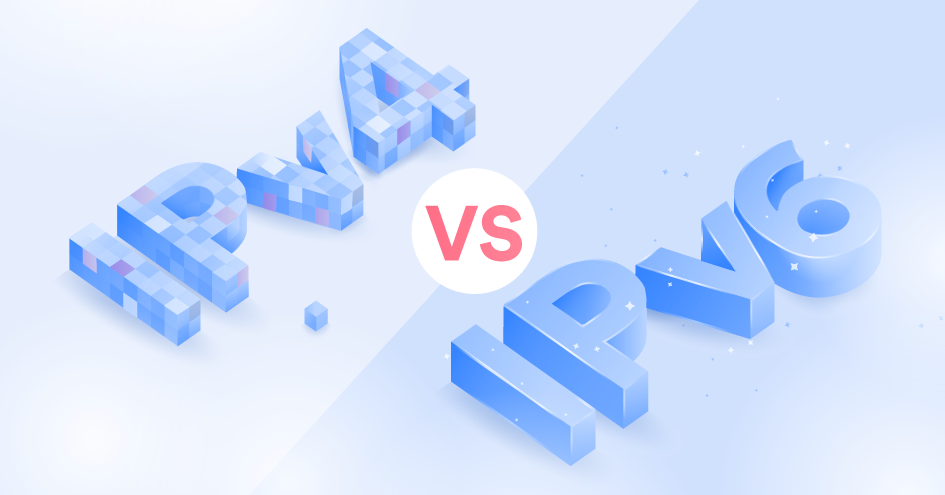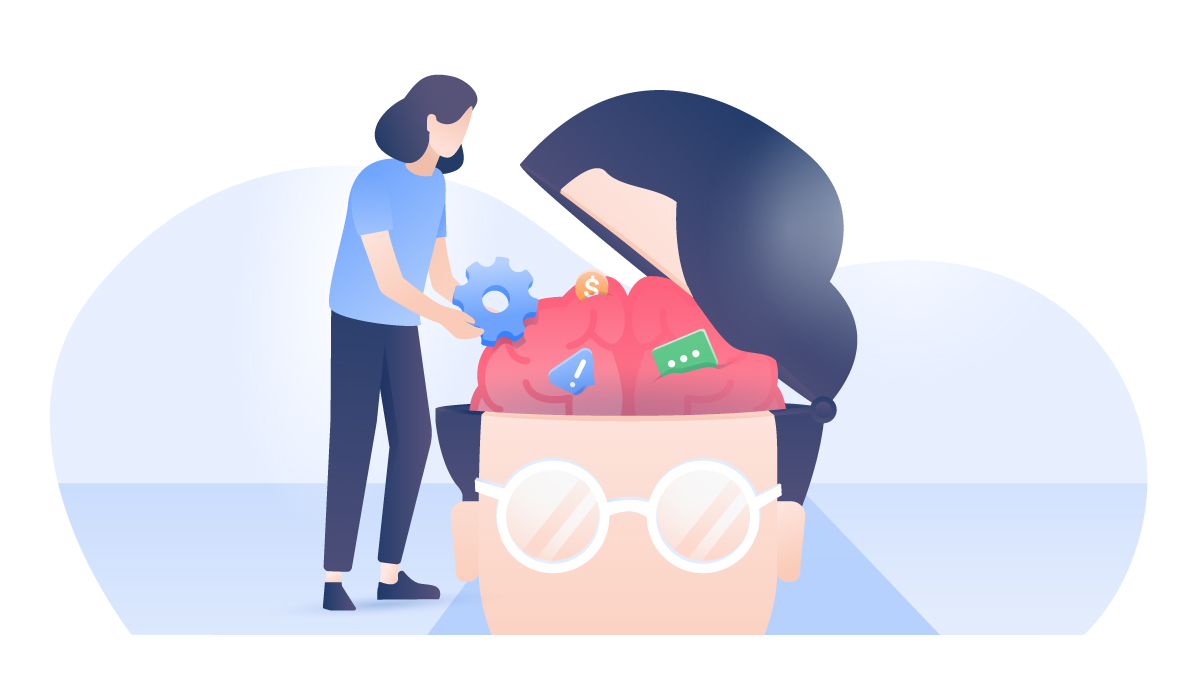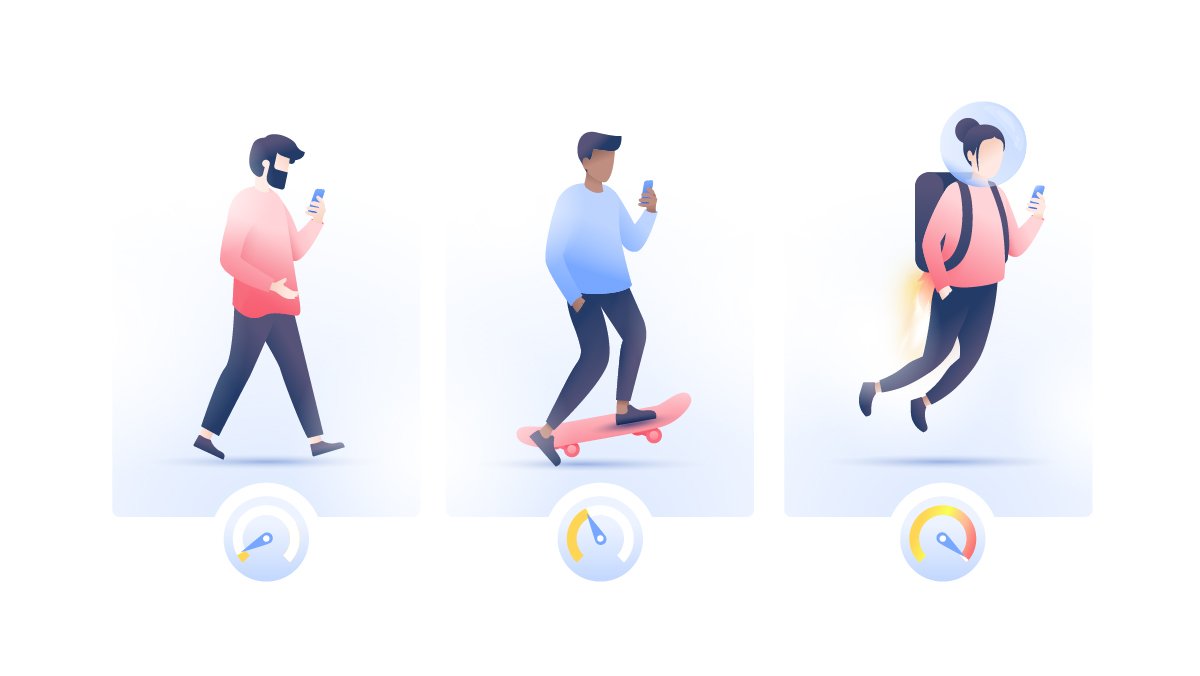Sådan finder du din router IP-adresse
Hvis du vil opsætte en VPN på din router, så sker det via dine indstillinger /routerindstillinger, og for at kunne sætte den rigtigt op skal du kende din router IP-adresse. Denne guide hjælper dig med at finde IP-adressen på routeren på forskellige styresystemer, som du skal bruge for at få adgang til dine routerindstillinger. Hvordan selve brugerfladen er, er dog forskellig fra router til router.
Laura Klusaite
Dec 01, 2021 · 4 min læsning

Indhold
Hvad er en router IP-adresse?
En router IP-adresse er en internetprotokol-adresse, som din router tildeles af din internetudbyder. IP-adressen fungerer som en slags identifikationsnummer for routeren, der netop er husstandens bindeled mellem familiens enheder og det store åbne internet.
Er der forskel på min ‘router IP’ og en ‘standard gateway IP’?
Der er ikke nogen fysisk forskel på en router IP og en standard gateway IP. Det er snarere kun i selve navnet at forskellen ligger. Begge dækker nemlig over fænomenet ‘router IP-adresse’.
Windows-computere benævner IP-adressen som en standard gateway IP, mens eksempelvis iOS-styrede enheder bruger betegnelsen router IP. Men i sidste ende er det altså en og samme ting.
Find din router IP-adresse
Routere kan være forskellige og har altid forskellige IP-adresser. Man kan operere via alt fra en Netgear router IP, Zyxel router IP eller en YouSee router IP for blot at nævne nogle. Men det at finde frem til selve routerens IP-adresse bestemmes af dit pågældende styresystem. Det vil sige, at personer, der opererer fra eksempelvis en linksys router IP eller Stofa router IP, stadig skal benytte samme metode for at finde routerens IP-adresse, hvis der benyttes samme styresystem. I de følgende afsnit gennemgår vi de forskellige metoder for de væsentligste styresystemer.
Sådan finder du din router IP-adresse på Windows
Denne guide viser, hvordan du finder frem til din IP-adresse, hvis du bruger Windows på din computer. For at kunne følge guiden skal du have startet Windows og være koblet op til den router, som du vil finde IP-adressen til:
- Start med at åbne Kontrolpanel.
- Tryk på Vis netværksstatus og -opgaver under Netværk og internet.
- Find da navnet på dit Wi-Fi og tryk på det.
- Tryk på knappen Detaljer… i det nye vindue.
- Din router IP-adresse står nu under IPv4-standardgateway.




Der er også en anden metode, der faktisk er hurtigere, omend den kan synes en smule mere teknisk. Denne metode foregår med Kommandoprompt:
- Åbn Kommandoprompt.
- Skriv ”ipconfig” og tryk Enter/Return.
- Din router IP-adresse står nu efter Default Gateway.



Bruger du MacOS eller et tredje styresystem på din computer, så er metoden en ganske anden, men heldigvis heller ikke synderligt besværlig. Vær opmærksom på, at hvis du for eksempel søger efter din IP-adresse på Google, så vil du ikke få oplyst din router IP-adresse. Derimod vil du få oplyst din offentlige IP-adresse, altså den du viser udadtil, og som vil ændre sig ved brug af VPN'er, hvilket ikke er den, du skal bruge for at opsætte en VPN på din router.
Sådan finder du din router IP-adresse på Android
Det er heller ikke nogen svær sag at finde IP-adressen via Android. Guiden er som følger:
- Gå ind i appen Indstillinger.
- Tryk på Forbindelse.
- Tryk nu på Wi-Fi.
- Nu ser du en liste over de Wi-Fi-netværk, som din telefon kan oprette forbindelse til. Tryk på dit forbundne Wi-Fi.
- I bunden finder du Avanceret, som du skal trykke på.
- Under IP-indstillinger vælger du Statisk. Din router IP-adresse vil nu stå under Gateway.




Sådan finder du din router IP-adresse på Mac OS X
- Klik på Apple-ikonet øverst på din skærm og gå ind i menuen Systemindstillinger.
- Vælg menuen Netværk.
- Vælg det Wi-Fi netværk, du er tilsluttet, øverst i venstre side af menuen, og klik derefter på Avanceret.
- Vælg fanebladet TCP/IP, hvorefter du her meget gerne skulle kunne se din routers IP-adresse under menuen Router.




Sådan finder du din router IP-adresse på iPhone og iPad
- Gå ind i Indstillinger og vælg derefter Wi-Fi.
- Tryk på det Wi-Fi netværk, du er forbundet til øverst i menuen.
- Her vil du vil du i undermenuen Router kunne se din router IP-adresse.


Sådan finder du din router IP-adresse på Linux
- Klik på Netværksikonet i notifikations-området.
- Vælg menuen Forbindelsesoplysninger eller Netværksindstillinger.
- IP-adressen finder du ved undermenuen Standard router eller Gateway.
Sådan finder du din router IP-adresse på Chrome OS
- Klik på Notifikationsområdet i højre side af proceslinjen.
- Vælg det Wi-Fi netværk, du er forbundet til.
- Et nyt vindue vil herefter poppe op. Klik på fanebladet Netværk, hvor du her meget gerne skulle kunne se din IP-adresse under Gateway.
Du har nu fundet din router IP-adresse. For at få adgang til dine router adminindstillinger, som du skal bruge til opsætningen af VPN, skal du nu indtaste router IP-adressen i adressefeltet i en browser, f.eks. Google Chrome.
Du vil nu blive ledt til din router adminside, der vil variere alt efter din specifikke routers mærke. Det kan være alt lige fra Telenor Router IP, Asus Router IP eller Waoo Router IP adresse eller lignende. I første omgang vil du som regel møde en loginside, hvor login fremgår på din router, hvis ikke du har opsat et nyt.
Fælles standard-IP til routere
De fleste routere bruger en af de følgende router-IP-adresser:
| Asus Router IP | Netgear Router IP | Jensen Router IP |
|---|---|---|
| 192.168.1.1 | 192.168.0.1 | 192.168.0.1 |
| 192.168.2.1 | 192.168.0.227 |
| Dlink Router IP | Cisco Router IP | Zyxel Router IP |
|---|---|---|
| 92.168.1.1 | 192.168.1.1 | 192.168.1.1 |
| 192.168.0.1 | 192.168.0.30 | 192.168.0.1 |
| 192.168.0.10 | 192.168.0.50 | 192.168.2.1 |
| 192.168.0.101 | 10.0.0.1 |
| Huawei Router IP | Belkin Router IP | Linksys Router IP |
|---|---|---|
| 192.168.1.1 | 192.168.1.1 | 192.168.1.1 |
| 192.168.0.1 | 192.168.2.1 | 192.168.0.1 |
| 192.168.3.1 | 10.0.0.2 | 192.168.1.10 |
| 192.168.8.1 | 10.1.1.1 | 192.168.1.210 |
Hvorfor bør jeg skjule min IP-adresse?
Der kan være flere fordele ved at skjul din IP-adresse for din internetudbyder og andre hjemmesider, mens du surfer rundt på nettet. Der er nemlig flere åbenlyse oplysninger, man kan trække ud af dig via din IP-adresse. Som et redskab til at værne mere om dit online privatliv udbyder NordVPN en VPN-forbindelse, der effektivt maskerer dig online ved at tildele dig en ny og fremmed IP-adresse. En VPN krypterer i samme ombæring også din datatrafik, således at ingen kan snage i dine oplysninger og internettrafik online.
Tag skridtet mod en sikrere fremtid, og beskyt dig fra i dag af.